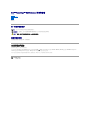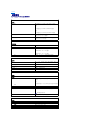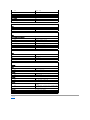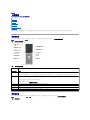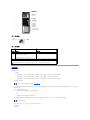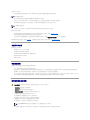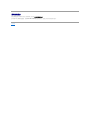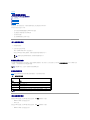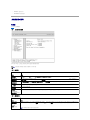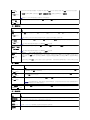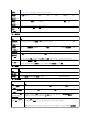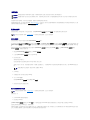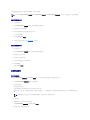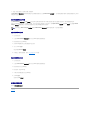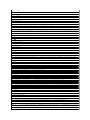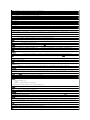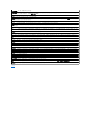Dell™ PowerEdge™ SC430Systems 使用者指南
系統概觀
使用系統設定程式
技術規格
詞彙表
DCTA 型
註、注意事項和警示
縮寫和簡寫用語
若要獲得縮寫和簡寫用語的完整清單,請參閱詞彙表。
本文中的資訊如有更改,恕不另行通知。
© 2005DellInc. 版權所有,翻印必究。
未經 Dell Inc. 的書面許可,不得以任何形式進行複製。
本文中使用的商標:Dell、DELL 徽標和 PowerEdge 是 Dell Inc. 的商標;Intel、Pentium 和 Celeron 是 Intel Corporation 的註冊商標;Microsoft、Windows 和 MS-DOS 是註冊商標,Windows Server 是 Microsoft
Corporation 的註冊商標;Red Hat 是 Red Hat, Inc. 的註冊商標;UNIX 是 The Open Group 在美國和其他國家/地區的註冊商標。
本文件中述及的其他商標和產品名稱是指擁有相應商標和名稱的公司實體或其產品。Dell 對本公司之外的商標和產品名稱不擁有任何所有權。
初版: 2005 年 6 月 6 日
註:「註」表示可以協助您更有效地使用電腦的重要資訊。
注意事項:「注意事項」表示有可能會損壞硬體或導致資料遺失,並告訴您如何避免發生此類問題。
警示:「警示」表示有可能會導致財產損失、人身受傷甚至死亡。

回到目錄頁
技術規格
Dell™ PowerEdge™ SC430Systems 使用者指南
處理器
處理器類型
最小時鐘速度至少為 3.0 GHz 的 Intel® Pentiuml® D 處理器
或者
最小時鐘速度至少為 2.8 GHz 的 Intel Pentium 4 處理器
或者
最小時鐘速度至少為 2.53 GHz 的 Intel Celeronl® D 處理器
內建快取記憶體
至少 2x1 MB (Intel Pentium D 處理器)、1 MB (Intel Pentium 4 處理
器) 和 256KB (Intel Celeron 處理器)
前側匯流排速度
最高 800 MHz (Intel Pentium D 和 Intel Pentium 4 處理器) 和
533MHz (Intel Celeron D 處理器)
擴充匯流排
匯流排類型
PCI 和 PCIe
擴充插槽
PCIe
2.5 Gb/sec PCIe x1、3.3 V、12 V (插槽 1)
2.5 Gb/sec PCIe x8、3.3 V、12 V (插槽 2)
2.5 Gb/sec PCIe x4、3.3 V、12 V (插槽 4)
PCI
兩個 5 V、半長、32 位元、33 MHz (插槽 3 和插槽 5)
記憶體
結構
72 位元、ECC、PC 4300、非緩衝、DDR II SDRAM、DIMM、額
定的作業頻率為 533 MHz
記憶體模組插槽
四個 240 針
記憶體模組容量
256 MB、512 MB 或 1 GB
最小 RAM
256 MB (一個 256 MB 模組)
最大 RAM
4 GB
磁碟機
硬碟機
SATA
SCSI
最多兩個非熱插接、1 吋、配有內建 SATA 控制器的內建 SATA
硬碟機
或者
最多兩個非熱插接、1 吋、配有 SCSI 控制卡的內建 SCSI 硬碟機
軟式磁碟機
一個可選 3.5 吋、1.44 MB
CD 光碟機
一個可選 IDE CD、DVD 或 CD-RW/DVD 組合光碟機
註:DVD 裝置是僅資料式的。
磁帶機
一個可選 5.25 吋 SCSI 或 IDE 磁帶裝置
連接器
外部可抽換式
向後
NIC
RJ 45 (用於內建十億位元 NIC)
序列
9 針、DTE、16550 相容

回到目錄頁
USB
五個 4 針、2.0 版
影像
15 針 VGA
正面
USB
兩個 4 針、2.0 版
內部可抽換式
IDE 通道
40 針
SATA 通道
四個 7 針
影像
影像類型
內建
影像記憶體
8 MB
電源
交流電源供應器 (每個電源供應器)
瓦特數
305 W
電壓
115-230 VAC、60/50 Hz、9.0-4.5 A
熱量散發
最大 1040 BTU/hr
最大湧入電流
在典型線路條件下以及整個系統環境作業範圍內,湧入電流可能
會在 10 ms 或更短時間內達到 140 A
電池
系統電池
CR 2032 3.0 V 幣式鋰離子電池
實體
高度
44.5 cm (17.5 吋)
寬度
16.76 cm (6.6 吋)
厚度
45.7 cm (18 吋)
重量 (最大組態)
17.24 kg (38 lb)
環境參數
溫度
作業
10˚ 至 35˚C (50˚ 至 95˚F)
儲存
-40˚ 至 65˚C (-40˚ 至 149˚F)
相對濕度
作業時
8% 至 85% (非冷凝),每小時最大濕度變化為 10%
儲存
5% 至 95% (非冷凝)
最大震動
作業
0.25 G、頻率 3-200 Hz、持續 15 分鐘
儲存
0.5 G、頻率 3-200 Hz、持續 15 分鐘
最大撞擊
作業
一次 z 軸正方向上的 41 G 最長 2 ms 的衝擊脈衝 (系統各側上分別
一次脈衝)
儲存
x、y、z 軸正負方向上的 71 G 最長 2 ms 的六次連續執行的衝擊
脈衝 (系統各側上分別一次脈衝)
海拔高度
作業
-16 至 3048 m (-50 至 10,000 ft)
儲存
-16 至 10,600 m (-50 至 35,000 ft)

回到目錄頁
系統概觀
Dell™ PowerEdge™ SC430Systems 使用者指南
前面板功能
背面板功能
系統功能
支援的作業系統
電源保護裝置
您可能需要的其他資訊
獲得技術援助
本章節描述系統的主要硬體和軟體功能,並提供有關系統前面板和背面板上的指示燈的資訊。還提供有關在您設定系統時可能會需要的其他文件以及如何獲得技術援助的資訊。
前面板功能
圖 1-1 介紹系統前面板功能和指示燈。表 1-1 描述其中一些功能和指示燈。若要獲得有關指示燈代碼的更多資訊,請參閱《安裝與故障排除指南》。
圖 1-1. 前面板功能和指示燈
表 1-1. 前面板按鈕和指示燈
背面板功能
圖 1-2 提供有關系統背面板功能的資訊。圖 1-3 和表 1-2 提供有關 NIC 指示燈的資訊。如需有關背面板指示燈的更多資訊,請參閱《安裝於故障排除指南》。
圖 1-2. 背面板功能
按鈕/指示燈
描述
電源按鈕
開啟和關閉系統電源。
如果您使用電源按鈕關閉系統,則系統會在關閉電源之前按順序執行關機程序。如果按下電源 4 秒以上,則系統電源將關閉,而不論目前的作業系統處於何種狀態。
電源指示燈
熄滅表示系統已關閉。呈綠色穩定亮起表示系統處於正常作業狀態。呈綠色閃爍表示低功率狀態。呈琥珀色閃爍表示電源供應器發生故障。呈琥珀色穩定亮起表示啟動
故障。
若要結束省電狀態,僅需按電源按鈕,或者單按或移動滑鼠。
若要獲得更多資訊,請參閱《安裝與故障排除指南》。
硬碟機活動指示燈
呈綠色閃爍表示正在從連接至硬碟機控制器的內建硬碟機讀取資料或向其寫入資料。
軟式磁碟機指示燈
綠色指示燈表示磁碟機活動。
LAN 連結指示燈
綠色指示燈表示 LAN 連結已建立。
診斷指示燈 (4)
用於幫助對系統進行診斷和故障排除。若要獲得更多資訊,請參閱《安裝與故障排除指南》。

圖 1-3. NIC 指示燈
表 1-2. NIC 指示燈
系統功能
您的系統提供以下功能:
l 以下處理器之一:
¡ 最小時鐘速度至少為 3.0 GHz、前側匯流排速度至少為 800 MHz、內建快取記憶體至少為 2x1 MB 的 Intel® Pentium® D 處理器。
¡ 最小時鐘速度至少為 2.8 GHz、前側匯流排速度至少為 800 MHz、內建快取記憶體至少為 1 MB 的 Intel Pentium 處理器。
¡ 最小時鐘速度至少為 2.53 GHz、前側匯流排速度至少為 533 MHz、內建快取記憶體至少為 256 KB 的 Intel Celeron® D 處理器。
所有處理器均支援 EM64T。
l 最小 256 MB 的 533 MHz DDR II SDRAM 記憶體,可透過在主機板上的四個記憶體模組插槽中安裝 256 MB、512 MB 或 1 GB 非緩衝 EEC 記憶體模組升級到最大 4GB DDR II SDRAM 記
憶體;單排或雙排。
l 支援以下內建硬碟機 (非熱插接) 組態:
¡ 最多兩個內建 1 吋 SATA 硬碟機搭配一個內建 SATA 控制器。
或者
¡ 最多兩個內建 1 吋 SCSI 硬碟機搭配一個 SCSI 控制卡。
l 一個用於可選軟式磁碟機的 3.5 吋週邊磁碟機凹槽,和兩個用於以下支援的磁碟機的 5.25 吋凹槽:CD、DVD、組合式 CD-RW/DVD 或磁帶備份裝置。
l 支援以下磁碟容量類型:單一、跨連式、等量式 (RAID 0) 和鏡像式 (RAID 1)。
l 支援 USB 2.0。
l 外殼侵入警報。
指示燈
正常作業
錯誤狀況
連結
綠色表示已連接 10 Mbps 網路。
橘黃色表示已連接 100 Mbps 網路。
黃色表示已連接 1 Gb/sec (或 1000Mbps) 網路。
熄滅表示 NIC 未偵測到與網路的實體連接。
活動
呈黃色閃爍或穩定亮起表示 NIC 正在傳送或接收網路資料。
如果在連結指示燈熄滅時熄滅,則 NIC 未連接到網路。
註:如果在系統設定程式中停用 NIC,則連結和活動指示燈均將「熄滅」,不論是否存在作用中的網路連接。
註:使用系統設定程式檢視處理器資訊。請參閱「使用系統設定程式」。
註:DVD 裝置是僅資料式的。

主機板包括以下內建功能:
l 最多可支援兩個支援的裝置 (包括 IDE CD、DVD、CD-RW/DVD 組合光碟機及 IDE 磁帶備份裝置) 的雙通道 IDE 控制器。
l 最多可支援四個 SATA 裝置 (包括最多連接兩條纜線的 SATA 硬碟機) 的 SATA 控制器。
l 兩個 32 位元、33 MHz I/O 擴充卡插槽、一個 x1 道寬 PCIe 擴充插槽、一個 x4 道寬 PCIe 擴充卡插槽和一個 x8 道寬 PCIe 擴充插槽。
l 配有 8 MB SDRAM 影像記憶體 (不可升級) 的內建影像,具有 1600 x 1280 像素的最高解析度以及 16.7 百萬色 (非交錯)。
l 內建的十億位元乙太網路 NIC,可支援 1000 Mbps、100 Mbps 或 10 Mbps 的資料速率並支援 PXE 和 LAN 上喚醒。
您的系統中包括以下軟體:
l 用於快速檢視和變更您系統的系統組態資訊的系統設定程式。若要獲得有關此程式的更多資訊,請參閱「使用系統設定程式」。
l 增強的安全保護功能 (包括管理員密碼和系統密碼),可透過系統設定程式取得。
l 用於評估系統的元件和裝置的診斷程式。若要獲得有關使用系統診斷程式的更多資訊,請參閱《安裝與故障排除指南》中的「執行系統診斷程式」。
若要獲得有關特定功能的更多資訊,請參閱「技術規格」。若要獲得提供系統功能更多資訊的文件清單,請參閱「您可能需要的其他資訊」。
支援的作業系統
您的系統支援以下作業系統:
l Microsoft® Windows Server™ 2003,標準版
l Microsoft Windows Server 2003,標準 x64 版
l Microsoft Windows Small Business Server 2003,標準版和高級版
l Red Hat® Enterprise Linux ES (版本 4)
l SUSE Linux (版本 9)
電源保護裝置
某些裝置可以保護您的電腦免受諸如電源電湧和電源故障問題的影響。
l PDU ─ 使用斷路器來確保交流電流量不會超過 PDU 的額定值。
l 電湧保護器 ─ 可以防止電壓尖峰訊號 (如在打雷閃電時產生的) 透過電源插座進入系統。當電壓降低超過正常交流線路電壓水平的 20% 時,電湧保護器將無法提供防電壓過低保護。
l 線路調節器 ─ 將系統的交流電源輸入電壓保持在一個適當的定水平並提供防電壓過低保護,但是無法提供防完全斷電的保護。
l UPS ─ 當交流電源不可用時使用電池電量來維持系統執行。當交流電源可用時由其為電池充電,以便在交流電源斷電後電池可以為系統供電一段有限的時間 (5 分鐘至 1 小時左右)。僅
提供 5 分鐘的電池電量的 UPS 可讓您儲存檔案並關閉系統。搭配所有通用電源供應器使用電湧保護器和 PDU,並確保 UPS 是有 UL 安全認證的。
您可能需要的其他資訊
l 《開始使用指南》提供初始設定系統的概觀。
l 《使用者指南》提供有關系統功能和技術規格的資訊。
l 《安裝與故障排除指南》描述如何排除系統故障及安裝或更換系統元件。
l 系統隨附的 CD 提供用於組態和管理系統的說明文件和工具。
l 系統管理軟體說明文件描述軟體的功能、需求、安裝和基本作業。
l 作業系統說明文件描述如何安裝 (如有必要)、組態和使用作業系統軟體。
l 您單獨購買的所有元件的說明文件提供有關組態和安裝這些元件的資訊。
l 有時系統隨附更新,以描述對系統、軟體和/或說明文件進行的變更。
l 可能包括版本說明或讀我檔案,以提供對系統或說明文件的最新更新,或者專為有經驗的使用者或技術人員提供進階技術參考資料。
註:DVD 裝置是僅資料式的。
註:您的電腦僅支援內建影像。
《產品資訊指南》提供重要的安全與管制資訊。保固資訊可能包括在此文件中或是一份單獨的文件。
註:經常在 support.dell.com 上檢查更新並首先閱讀更新,因為它們通常會取代其他文件中的資訊。

回到目錄頁
使用系統設定程式
Dell™ PowerEdge™ SC430Systems 使用者指南
進入系統設定程式
結束系統設定程式
系統設定程式選項
密碼功能
設定系統之後,請執行系統設定程式,以熟悉系統組態和可選設定。請記錄這些資訊以供將來參考。
你可以使用系統設定程式進行以下作業:
l 在新增、變更或移除硬體後變更儲存在 NVRAM 中的系統組態
l 設定或變更使用者可選的選項,例如時間或日期
l 啟用或停用內建裝置
l 更正安裝的硬體和組態設定之間的不符之處
進入系統設定程式
1. 開啟或重新啟動系統。
2. 見到以下訊息後立即按 <F2> 鍵:
<F2> = System Setup (<F2> = 系統設定程式)
如果在您按 <F2> 鍵之前作業系統已開始載入,請讓系統完成啟動然後重新啟動系統再試一次。
對錯誤訊息做出回應
您可以透過回應某些錯誤訊息來進入系統設定程式。如果在系統啟動時出現錯誤訊息,請記下該訊息。進入系統設定程式之前,請參閱《安裝與故障排除指南》中的「系統嗶聲代碼」和
「系統訊息」,以獲得訊息的說明以及如何更正錯誤的建議。
使用系統設定程式
表 2-1 列出您在 System Setup (系統設定程式) 螢幕上檢視或變更資訊,以及結束程式要用的按鍵。
表 2-1. 系統設定程式導航鍵
結束系統設定程式
如果您未在 BIOS 中做出變更,則按 <Esc> 鍵結束系統設定程式時,Exit (結束) 螢幕將顯示以下選項:
l Remain in Setup (仍保留在設定程式中)
l Exit (結束)
如果您已在 BIOS 中做出變更,則按 <Esc> 鍵結束系統設定程式時,Exit (結束) 螢幕將顯示以下選項:
l Remain in Setup (仍保留在設定程式中)
註:若要確保您按照正確的順序來關閉系統,請參閱作業系統隨附的說明文件。
註:安裝記憶體升級之後,在您第一次啟動系統時系統通常會傳送訊息。
按鍵
動作
上方向鍵和下方向鍵
移至上一欄位或下一欄位
左方向鍵和右方向鍵
在欄位中左移或右移
<+> 鍵和 <-> 鍵
開啟和關閉子選單
<Enter>
讓您可以檢視選項的詳細資訊或修改選項,或者確認設定變更並將游標移回至選項選單
<Esc>
將指標移回選項選單,而不修改選項,或開啟系統設定程式 Exit (結束) 螢幕
註:對於大多數選項,您所做的所有變更均會被記錄下來,但只有在重新啟動系統時才會生效。

l Save/Exit (儲存/結束)
l Discard/Exit (丟棄/結束)
系統設定程式選項
主螢幕
圖 2-1 顯示主螢幕的範例。
圖 2-1. 主系統設定程式螢幕
表 2-2 到表 2-9 列出了主系統設定程式螢幕上顯示的每組資訊欄位的選項和說明。
表 2-2. 系統選項
表 2-3. 磁碟機選項
註:系統設定程式的預設值分別列在各自選項的下方 (如果可能)。
選項
描述
System Info
(系統資訊)
顯示系統名稱、BIOS 版本號、BIOS 日期、服務標籤、快速服務代碼和資產 標籤。
Processor Info
(處理器資訊)
顯示有關安裝在系統中的處理器的以下資訊:處理器類型、處理器時鐘速度、處理器匯流排速度、處理器快取記憶體大小、處理器 ID 號、處理器是否支援
多核心或支援 Hyperthreading,以及處理器是否具有 64 位元技術。
Memory Info
(記憶體資訊)
顯示已安裝的記憶體的容量、記憶體速度、記憶通道模式以及有關記憶體技術的說明。該選項還顯示一個表格,說明記憶體大小、記憶體模組是否支援 ECC、
是單排還是雙排、類型及每個 DIMM 插槽的機構。
PCI Info
(PCI 資訊)
顯示安裝在 PCI 插槽中的插卡類型 (如果可能)。
Date/Time
(日期/時間)
重設系統內建日曆和時鐘。
開機順序
(Diskette drive
[軟式磁碟機] 預設值)
確定在系統啟動期間系統搜尋開機裝置的順序。可用選項可包括軟式磁碟機、CD 光碟機、硬碟機和 USB 裝置。
選項
描述
Diskette Drive
(軟式磁碟機)
(Internal
[內建] 預設值)
啟用和停用軟式磁碟機,並設定內建軟式磁碟機的讀取權限。Off (關閉) 停用所有軟式磁碟機。如果已啟用 USB 控制器並已連接 USB 磁碟機,則 USB 將停用內建
軟式磁碟機而啟用 USB 磁碟機。Internal (內建 ) 啟用內建軟式磁碟機。Read Only (唯讀) 啟用內建磁碟機控制器並授予內建軟式磁碟機唯讀權限。
註:軟式磁碟機是可選的且可能不是您系統的零件。

表 2-4. 機載裝置選項
表 2-5. 效能選項
表 2-6. 安全保護選項
Drive (0-5)
(磁碟機 [0-5])
(On [開啟] 預設值)
啟用或停用 ATA 或 SATA 裝置 (例如硬碟機、CD 光碟機或 DVD 光碟機)。Off (關閉) 停用介面以便無法使用該裝置。On (開啟) 啟用介面以便可以使用該裝置。
顯示控制器類型 (ATA 或 SATA)、磁碟機所使用的連接埠號、磁碟機識別碼、容量、磁碟機是否由 BIOS 控制、以及連結速度。
註:磁碟機 0、1、2 和 3 為 SATA 磁碟機保留,磁碟機 4 和 5 為 ATA 磁碟機保留。
SMART Reporting
(SMART 報告)
(Off [關閉] 預設值)
確定在系統啟動時是否報告內建磁碟機的硬碟機錯誤。Off (關閉) 不報告錯誤。On (開 啟) 報告錯誤。
選項
描述
Integrated NIC
(內建 NIC)
(On [開啟] 預設值)
啟用或停用內建網路介面控制器 (NIC)。Off (關閉) 將停用控制器。On (開 啟) 啟用控制器。On w/PXE (透過 PXE 開啟) 使用 PXE 啟用控制器。On w/RPL (透
過 RPL 開啟) 使用 RPL 啟用控制器。
註:僅當您要啟動至位於其他系統中的作業系統時才需要 PXE 或 RPL,在啟動至此系統中的硬碟機上的作業時不需要。
USB Controller
(USB 控制器)
(On [開啟] 預設值)
啟用或停用內建 USB 控制器。Off (關閉) 將停用控制器。On (開啟) 啟用控制器。No Boot (無啟 動) 啟用控制器,但停用從 USB 裝置啟動的功能。
註:支援 USB 的作業系統將識別 USB 儲存裝置,而不受 No Boot (無啟 動) 設定的影響。
Front USB Ports
(正面的 USB 連接埠)
(On [開啟] 預設值)
啟用或停用獨立於後連接埠的正面 USB 連接埠。Off (關閉) 將停用控制器。On (開 啟) 啟用控制器。No Boot (無啟動) 啟用控制器,但停用從 USB 裝置啟動的
功能。
註:支援 USB 的作業系統將識別 USB 儲存裝置,而不受 No Boot (無啟 動) 設定的影響。
Serial Port #1
(序列埠 #1)
(Auto
[自動] 預設值)
Serial Port 1 (序列埠 1) 選項為 COM1、COM3、Auto (自動) 和 Off (關閉)。
當序列埠 1 設定為 Auto (自動) 時,內建連接埠會自動對映至下一個可用的連接埠。序列埠會首先嘗試使用 COM1,然後嘗試使用 COM3。如果兩個位址均在用
於某個特定連接埠,則該連接埠會被停用。當序列埠設定為 COM1 時,內建連接埠於 3F8H 處組態為 IRQ4。當序列埠設定為 COM3 時,內建連接埠於 3E8H 處組
態為 IRQ4。
如果您將序列埠設定為 Auto (自動),並且新增一個組態為佔用相同指定連接埠的擴充卡,系統會自動將內建連接埠重新對應至下一個共用相同 IRQ 設定的可用連
接埠。
選項
描述
Hyper-Threading
(On [開啟] 預設值)
確定實體處理器是作為一個邏輯處理器還是兩個邏輯處理器來作業。透過使用安裝的附加邏輯處理器,某些應用程式的效能會得到提昇。On (開啟) 啟
用 Hyperthreading。Off (關閉) 停用 Hyperthreading。
多 CPU 核心
(On [開啟] 預設值)
如果處理器具有多個核心,請指定處理器是啟用一個還是兩個核心。透過使用附加的核心,某些應用程式的效能將會提昇。Off (關閉) 停用多 CPU 核心
技術。On (開啟) 啟用多 CPU 核心技術。
Speed Step
(Off [關閉] 預設值)
如果處理器支援增強 Speed Step 技術,請指定該選項是 Off (關閉) 還是 On (開啟)。
注意事項:在啟用 Speed Step 選項之前,請確定作業系統也支援增強 Speed Step 技術。在不支援該功能的作業系統中啟用該功能可能會導致難以預料的
後果。請參閱作業系統的說明文件以瞭解其支援的功能。
HDD Acoustic Mode
(HDD 音效模式)
(Performance [效能] 預設值)
讓您可以根據個人的喜好最適化 IDE 磁碟機效能和噪音等級。Bypass (略過) 用於較舊的磁碟機。Quiet (靜音) 降低磁碟機效能,但也減少磁碟機噪
音。Suggested (建議) 將效能調整到製造廠商喜好的模式。Performance (效能) 提高磁碟機效能,但可能會增加磁碟機噪音。
選項
描述
Unlock Setup
(解除鎖定設定)
如果尚未設定管理員密碼,則無法看到該選項。如果已設定管理員密碼,該選項會顯示系統密碼的目前狀態。透過輸入管理員密碼來暫時解除鎖定設定。
Admin Password (管
理員密碼)
(Not Set
[未設定] 預設值)
顯示系統設定程式密碼安全保護功能的目前狀態,並可讓您確認和指定新的管理員密碼。
註:請參閱「使用管理員密碼」以獲得有關指定設定密碼和使用或變更現有設定密碼的說明。
System Password
(系統密碼)
顯示系統密碼安全保護功能的目前狀態,並可讓您確認和指定新的系統密碼。

表 2-7. 電源管理選項
表 2-8. 維護選項
表 2-9. POST 方式選項
(Not Set
[未設定] 預設值)
註:請參閱「使用系統密碼」以獲得有關指定系統密碼和使用或變更現有系統密碼的說明。
Password Changes
(密碼變更)
(Unlocked
[解除鎖定] 預設值)
確定系統密碼和管理員密碼之間的互動。Locked (已鎖定) 不允許具有有效系統密碼的使用者修改系統密碼。Unlocked (解除鎖定) 允許具有有效系統密碼的使用
者修改系統密碼。
Chassis Intrusion
(外殼侵入)
(On-Silent
[靜態開啟] 預設值)
啟用或停用外殼侵入偵測功能。當設定為 On-Silent (靜態開啟) 時,可偵測到外殼侵入但在啟動期間不會報告警告訊息。當設定為 On (開啟) 時,機箱蓋被開啟後
該欄位將顯示為 DETECTED (偵測到)。按任意編輯鍵可確認該侵入,並對系統進行防護以進一步尋找安全保護漏洞。Off (關閉) 停用外殼侵入偵測功能。
侵入警報
按 <Enter> 鍵可確認侵入,並對系統進行防護以進一步尋找安全保護漏洞。
Execute Disable (執
行停用)
(On [開啟] 預設值)
指定執行停用記憶體保護技術是 On (開啟) 還是 Off (關閉)。
選項
描述
AC Recovery
(交流電源恢復)
(Last
[之前狀態] 預設值)
確定在斷電後交流電源恢復供電時系統如何回應。Off (關閉) 當電源恢復供電時使系統保持關閉狀態。您必須按前面板電源按鈕才能開啟系統。On (開 啟) 當電源
恢復供電時使系統保持開啟狀態。Last (之前狀態) 使系統返回至系統斷電之前的電源狀態。
Auto Power On
(自動開機)
(Off [關閉] 預設值)
確定何時使用 Auto Power Time (自動開機時間) 設定來開啟系統。Off (關閉) 使系統不使用 Auto Power Time (自動開機時間) 功能。Everyday (每天) 每天在
Auto Power Time (自動開機時間) 中設定的時間開啟系統。Weekdays (工作日) 從星期一到星期五每天在 Auto Power Time (自動開機時間) 中設定的時間開啟
系統。
Auto Power Time
(自動開機時間)
確定您希望系統啟動的時間。
Low Power Mode
(低功率模式)
(Off [關閉] 預設值)
On (開啟) 透過停止為大多數硬體功能供電來節省更多的電能。Off (關閉) 節省較少的電能,且停止為少數硬體功能供電。
註:如果此選項設定為 On (開啟),當系統處於 Hibernate (休眠) 或 Off (關閉) 狀態時將會停用內建 NIC。僅附加的 NIC 才可以在遠端喚醒系統。
遠端喚醒
(Off [關閉] 預設值)
確定系統如何從 Suspend (暫停)、Hibernate (休眠) 或 Off (關閉) 狀態遠端開啟。Off (關閉) 停用 NIC,以阻止其喚醒系統。On (開 啟) 啟用 NIC,以喚醒系統。
On w/ Boot to NIC (透過啟動至 NIC 開啟) 啟用 NIC,以喚醒系統並從網路啟動。
如果您希望系統執行 Remote Wake Up (遠端喚醒),則必須首先將 Low Power Mode (低功率模式) 設定為 Off (關閉)。
選項
描述
Load Defaults
(載入預設值)
讓您可以將所有系統設定選項恢復為其出廠時的預設值。
Event Log
(事件記錄)
讓您可以檢視 Event Log(事件記錄 )。已讀取項目標記為 R,未讀取項目則標記為 U。Mark All Entries Read (將所有項目標記為已讀取) 會在所有項目的左側標記
R。Clear Log (清除記錄) 會清除 Event Log (事件記錄)。
選項
描述
Fast Boot (快速啟動)
(On [開啟] 預設值)
啟用後,該功能會透過跳過某些相容性步驟來縮短系統啟動時間。Off (關閉) 在系統啟動期間不跳過任何步驟。On (開 啟) 更快地啟動系統。
Numlock Key (數字鎖定鍵)
(On [開啟] 預設值)
確定鍵盤右側的數字鍵的功能。Off (關閉) 使右側的鍵台按鍵起方向鍵的作用。On (開 啟) 使右側的鍵台按鍵起數字鍵的作用。
POST Hotkeys (POST 熱鍵)
(Setup and Boot Menu
[設定和啟動選單] 預設值)
確定登入螢幕是否顯示說明進入設定程式或 Quickboot 功能所需的按鍵順序的訊息。Setup & Boot Menu (設定和啟動選單) 會顯示這兩條訊息
(F2=Setup and F12=Boot Menu [F2=設定,F12=啟動選單])。Setup (設定) 僅顯示設定訊息 (F2=Setup [F2=設定])。Boot Menu (啟 動選單) 僅顯示
Quickbook 訊息 (F12=Boot Menu [F12=啟動選單])。None (無) 不顯示任何訊息。
Keyboard Errors (鍵盤錯誤)
(Report [報告] 預設值)
設定為 Report (報告) (已啟用) 並且在 POST 期間偵測到錯誤時,BIOS 將顯示錯誤訊息,並提示您按 <F1> 鍵繼續或按 <F2> 鍵進入系統設定程式。
設定為 Do Not Report (不報告) (已停用) 並且在 POST 期間偵測到錯誤時,BIOS 將顯示錯誤訊息並繼續啟動系統。
註:偵測到某些錯誤 (例如 CPU 或 PCI 風扇故障) 時,將會顯示錯誤訊息並提示您按 <F1> 鍵繼續,或按 <F2> 鍵進入 Setup Menu (設定程式選單)。

密碼功能
系統出廠時未啟用系統密碼功能。如果系統安全保護很重要,請僅在有系統密碼保護的前提下操作系統。
若要變更或刪除現有密碼,您必須知道該密碼 (請參閱「刪除現有的系統密碼」)。如果您忘記了密碼,則在受過訓練的維修技術人員變更密碼跳線設定以停用密碼並清除現有密碼之前,您無
法操作系統或者變更系統設定程式中的設定。《安裝與故障排除指南》中描述了此程序。
使用系統密碼
在指定系統密碼之後,僅知道密碼的人才可完全使用該系統。如果 System Password (系統密碼) 選項為 Set (已設定),則系統啟動後會提示您輸入系統密碼。
指定系統密碼
在指定系統密碼之前,請進入系統設定程式並檢查 System Password (系統密碼) 選項。
指定系統密碼後,System Password (系統密碼) 選項的設定顯示為 Set (已設定)。如果 Password Changes (密碼變更) 的設定顯示為 Unlocked (解除鎖定),則您可以變更系統密碼。如果
Password Changes (密碼變更) 選項為 Locked (鎖定),則您無法變更系統密碼。系統密碼功能透過跳線設定被停用後,系統密碼為 Disabled (已停用),並且您無法變更或輸入新的系統密
碼。
當未指定系統密碼且主機板上的密碼跳線處於啟用 (預設) 狀態時,System Password (系統密碼) 選項的設定顯示為 Not Set (未設定),並且 Password Changes (密碼變更) 欄位為
Unlocked (解除鎖定)。若要指定系統密碼,請:
1. 確認已將 Password Changes (密碼變更) 選項設定為 Unlocked (解除鎖定)。
2. 反白顯示 System Password (系統密碼) 選項,然後按 <Enter> 鍵。
3. 鍵入新的系統密碼。
密碼中最多可使用 32 個字元。
在您按每個字元鍵 (或按空白鍵輸入空格) 的同時,欄位中會出現一個佔位符號。
密碼指定不區分大小寫。但是,某些按鍵組合是無效的。如果您輸入這些按鍵組合之一,系統會發出嗶聲。如果您要在輸入密碼的過程中清除一個字元,請按 <Backspace> 鍵或左方向
鍵。
4. 按 <Enter> 鍵。
5. 若要確認您的密碼,請再次鍵入密碼並按 <Enter> 鍵。
6. 再按一次 <Enter> 鍵繼續。
顯示的 System Password (系統密碼) 的設定會變更為 Set (已設定)。
7. 儲存並結束系統設定程式並開始使用系統。
使用系統密碼保護您的系統
若要使用系統,請:
1. 按 <Ctrl><Alt><Del> 開啟或重新啟動系統。
2. 鍵入密碼並按 <Enter> 鍵。
當 Password Changes (密碼變更) 選項設定為 Locked (鎖定) 時,不論何時您透過按 <Ctrl><Alt><Del> 開啟系統或重新啟動系統,請均在提示時鍵入您的密碼並按 <Enter> 鍵。
在您鍵入正確的系統密碼並按 <Enter> 鍵之後,系統將照常作業。
如果輸入的密碼錯誤,則系統會顯示訊息並提示您重新輸入密碼。您有三次機會嘗試輸入正確的密碼。在第三次輸入錯誤之後,系統會顯示錯誤訊息,顯示輸入錯誤密碼的次數並提示您系統
已中止。系統會提示您關閉系統。此訊息可以發出警報,告知您有未經授權人員嘗試使用您的系統。
注意事項:密碼功能提供對系統中的資料的基本安全保護。如果資料需要更多的安全保護,請使用其他形式的保護,例如資料加密程式。
注意事項:如果您讓系統在無人值守且未指定系統密碼的情況下執行,或者您未鎖定系統以致於某些人可以透過變更跳線設定來停用密碼,則任何人都可以存取儲存在系統中的資
料。
註:如果已指定管理員密碼 (請參閱「使用管理員密碼」),系統將接受您的管理員密碼,並且它可代替系統密碼。
註:若要跳出欄位而不指定系統密碼,請在完成步驟 5 之前隨時按 <Esc> 鍵。
註:如果已指定管理員密碼 (請參閱「使用管理員密碼」),系統將接受您的管理員密碼,並且它可代替系統密碼。

即使在您關閉並重新啟動系統後,該錯誤訊息仍將繼續顯示,直至輸入正確的密碼。
刪除現有的系統密碼
1. 進入系統設定程式。
2. 反白顯示 System Password (系統密碼) 選項,然後按 <Enter> 鍵存取系統密碼視窗。
3. 輸入原來的密碼,然後按 <Enter> 鍵。
4. 按兩次 <Enter> 鍵輸入新的空白密碼並確認該新的空白密碼。
5. 再按一次 <Enter> 鍵繼續。
該設定將變更為 Not Set (未設定)。
6. 如果要指定一個新的系統密碼,請執行「指定系統密碼」中的步驟。
變更現有的系統密碼
1. 進入系統設定程式。
2. 反白顯示 System Password (系統密碼) 選項,然後按 <Enter> 鍵存取系統密碼視窗。
3. 輸入舊密碼,然後按 <Enter> 鍵。
4. 輸入新密碼,然後按 <Enter> 鍵。
5. 再次輸入新密碼以確認變更,然後按 <Enter> 鍵。
6. 按 <Enter> 鍵繼續。
設定將保持為 Set (已設定)。
使用管理員密碼
指定管理員密碼
僅當所選的 Admin Password (管理員密碼) 選項為 Not Set (未設定) 時,您才可以指定 (或變更) 管理員密碼。若要指定管理員密碼,請:
1. 反白顯示 Admin Password (管理員密碼) 選項,然後按 <Enter> 鍵。
2. 鍵入新的管理員密碼。
密碼中最多可使用 32 個字元。
在您按每個字元鍵 (或按空白鍵輸入空格) 的同時,欄位中會出現一個佔位符號。
密碼指定不區分大小寫。但是,某些按鍵組合是無效的。如果您輸入這些按鍵組合之一,系統會發出嗶聲。如果您要在輸入密碼的過程中清除一個字元,請按 <Backspace> 鍵或左方向
鍵。
3. 按 <Enter> 鍵。
4. 若要確認您的密碼,請再次鍵入密碼並按 <Enter> 鍵。
顯示的 Admin Password (管理員密碼) 的設定會變更為 Set (已設定)。
5. 儲存並結束系統設定程式並開始使用系統。
註:您可以同時使用 Password Changes (密碼變更) 選項、System Password (系統密碼) 選項和 Admin Password (管理員密碼) 選項,以進一步保護您的系統,防止未經授權的變
更。
註:若要跳出欄位而不指定系統密碼,請按 <Enter> 鍵移至其他欄位,或者在完成步驟 5 之前隨時按 <Esc> 鍵。

下一次您進入系統設定程式時,系統會提示您輸入管理員密碼。
對 Admin Password (管理員密碼) 選項所做的變更會立即生效 (無需重新啟動系統)。進入 System Password (系統密碼) 後,您可以捲動並檢視所有螢幕,但是無法對選項視窗中右上角顯示
有鎖定圖形的設定做出變更。
設定管理員密碼後進行作業
如果 Admin Password (管理員密碼) 為 Set (已設定),則您必須輸入正確的管理員密碼才可修改大多數系統設定程式選項。當您啟動系統設定程式時,該程式會提醒您輸入密碼。
如果您三次嘗試均未輸入正確的密碼,則系統會允許您檢視,但不允許修改系統設定程式螢幕,以下情況除外:如果 System Password (系統密碼) 不是 Set (已設定) 並且未透過 Password
Changes (密碼變更) 選項進行鎖定,則您可以指定系統密碼 (但是,您無法停用或變更現有的系統密碼)。
刪除現有的管理員密碼
1. 進入系統設定程式。
2. 反白顯示 Admin Password (管理員密碼) 選項,然後按 <Enter> 鍵存取管理員密碼視窗。
3. 輸入原來的密碼,然後按 <Enter> 鍵。
4. 按兩次 <Enter> 鍵輸入新的空白密碼並確認該新的空白密碼。
5. 再按一次 <Enter> 鍵繼續。
該設定將變更為 Not Set (未設定)。
6. 如果要指定一個新的管理員密碼,請執行「指定管理員密碼」中的步驟。
變更現有的管理員密碼
1. 進入系統設定程式。
2. 反白顯示 Admin Password (管理員密碼) 選項,然後按 <Enter> 鍵存取管理員密碼視窗。
3. 輸入原來的密碼,然後按 <Enter> 鍵。
4. 輸入新密碼,然後按 <Enter> 鍵。
5. 再次輸入新密碼以確認變更,然後按 <Enter> 鍵。
6. 按 <Enter> 鍵繼續。
設定將保持為 Set (已設定)。
停用已忘記的密碼
請參閱《安裝與故障排除指南》。
回到目錄頁
註:您可以同時使用 Password Changes (密碼變更) 選項和 Admin Password (管理員密碼) 選項來保護系統密碼,以防止未經授權的變更。

回到目錄頁
詞彙表
Dell™ PowerEdge™ SC430Systems 使用者指南
本章節將定義或識別系統文件中使用的技術術語、縮寫和簡寫用語。
A ─ 安培。
AC ─ 交流電。
ACPI ─ 進階組態和電源介面。用於使作業系統可以直接進行組態和電源管理的標準介面。
ANSI ─ 美國國家標準協會。美國最高技術標準開發組織。
ASCII ─ 美國資訊交換標準碼。
BIOS ─ 基本輸入/輸出系統。系統 BIOS 包含儲存在快閃記憶體晶片上的程式。BIOS 用於控制以下功能:
l 處理器和週邊裝置之間的通訊
l 其他功能,例如系統訊息
BMC ─ 基板管理控制器。
BTU ─ 英制熱量單位。
C ─ 攝氏。
CD ─ 光碟。CD 光碟機使用光學技術從 CD 讀取資料。
cm ─ 公分。
cmos ─ 互補金屬氧化半導體。
COM n ─ 系統中的序列埠的裝置名稱。
CPU ─ 中央處理器。請參閱處理器。
DC ─ 直流電。
DDR ─ 雙倍資料傳送速率。記憶體模組中的一種技術,可能會使輸出增加一倍。
DHCP ─ 動態主機組態通訊協定。一種自動為用戶端系統指定 IP 位址的方法。
DIMM ─ 雙排直插式記憶體模組。另請參閱記憶體模組。
DIN ─ 德國工業標準。
DMA ─ 直接記憶體存取。DMA 通道可讓某些類型的資料繞過處理器,直接在 RAM 和裝置之間傳送。
DMI ─ 桌面管理介面。DMI 透過收集有關系統元件 (例如作業系統、記憶體、週邊裝置、擴充卡和資產標籤) 的資訊來啟用對系統軟體和硬體的管理。
DNS ─ 網域名稱系統。一種轉譯網際網路網域名稱的方法,例如將 www.dell.com 轉譯為如 143.166.83.200 的 IP 位址。
DRAM ─ 動態隨機存取記憶體。系統 RAM 通常完全由 DRAM 晶片組成。
DVD ─ 數位影像光碟。
ECC ─ 錯誤核對及更正。
EEPROM ─ 電子可擦除可程式型唯讀記憶體。
EMC ─ 電磁相容性。
EMI ─ 電磁干擾。
ERA ─ 內嵌式遠端存取。ERA 讓您可以使用遠端存取控制器在網路伺服器上執行遠端或「頻帶外」伺服器管理。
ESD ─ 靜電釋放。
ESM ─ 內嵌式伺服器管理。
F ─ 華氏。
FAT ─ 檔案分配表。MS-DOS 用於組織和記錄檔案儲存的檔案系統結構。Microsoft Windows 作業系統可以選擇性地使用 FAT 檔案系統結構。
FSB ─ 前側匯流排。FSB 是處理器與主記憶體 (RAM) 之間的資料路徑和實體介面。
ft ─ 呎。
FTP ─ 檔案傳送通訊協定。
g ─ 克。
G ─ 重力。
Gb ─ 十億位元;1024百萬位元或 1,073,741,824 位元。
GB ─ 十億位元組;1024百萬位元組或 1,073,741,824 位元組。但是,指硬碟機容量時,通常將其捨入為 1,000,000,000 位元組。
h ─ 十六進位。一種基本的 16 進位數字系統,通常用於程式設計以識別系統 RAM 和裝置的 I/O 記憶體位址中的位址。以文字表示時,十六進位數字後通常跟有 h。
Hz ─ 赫茲。
I/O ─ 輸入/輸出。鍵盤為輸入裝置,而顯示器則為輸出裝置。一般來說,I/O 活動可以與計算活動區分。
ID ─ 識別碼。
IDE ─ 內建磁碟機電子設備。主機板與儲存裝置之間的標準介面。
IP ─ 網際網路通訊協定。
IPX ─ 網際網路封裝交換。
IRQ ─ 岔斷要求。表示資料將傳送至週邊裝置或將由其接收的訊號透過 IRQ 線傳送至處理器。每個週邊裝置連接均必須有一個指定的 IRQ 編號。兩個裝置可以共用同一個 IRQ 指定,但您
無法同時操作這兩個裝置。
K ─ 千;1000。

Kb ─ 千位元;1024 位元。
KB ─ 千位元組;1024 位元組。
Kbps ─ 千位元每秒。
KBps ─ 千位元組每秒。
kg ─ 公斤;1000 克。
kHz ─ 千赫玆。
KMM ─ 鍵盤/顯示器/滑鼠。
KVM ─ 鍵盤/影像/滑鼠。KVM 是指允許在顯示影像的系統和使用鍵盤和滑鼠的系統之間進行選擇的切換開關。
LAN ─ 區域網路。LAN 一般侷限於同一座建築物或幾座相鄰建築物內,所有的設備都由專屬於該 LAN 的纜線連結。
lb ─ 磅。
LCD ─ 液晶顯示幕。
LED ─ 發光二極管。一種電子裝置,當有電流通過時會亮起。
Linux ─ UNIX 作業系統的一個版本,可在多種硬體系統中執行。Linux 是開放的源軟體,可以免費取得;但是完整的 Linux 發行物以及技術支援和訓練需要從供應商處購買 (例如 Red Hat 軟
體)。
LVD ─ 低電壓差動。
m ─ 公尺。
mA ─ 毫安。
MAC 位址 ─ 媒體存取控制位址。系統在網路上的唯一硬體編號。
mAh ─ 毫安培小時。
Mb ─ 百萬位元;1,048,576 位元。
MB ─ 百萬位元組;1,048,576 位元組。但是,指硬碟機容量時,通常將其捨入為 1,000,000 位元組。
Mbps ─ 百萬位元每秒。
MBps ─ 百萬位元組每秒。
MBR ─ 主啟動記錄。
MHz ─ 百萬赫玆。
mm ─ 公釐。
ms ─ 微秒。
MS-DOS ─ Microsoft 磁碟作業系統。
NAS ─ 網路連接式儲存裝置。NAS 是用於在網路上實現共用儲存的概念之一。NAS 系統擁有其自己的已經過最佳化的作業系統、內建硬體和軟體,可以根據特定的儲存需求提供服務。
NIC ─ 網路介面控制器。系統中安裝的或內建裝置,讓您可以與網路進行連接。
NMI ─ 非可屏蔽岔斷。可傳送 NMI 以告知處理器硬體錯誤的裝置。
ns ─ 毫微秒。
NTFS ─ Windows 2000 作業系統中的 NT 檔案系統選項。
NVRAM ─ 不依電性隨機存取記憶體。關閉系統後不會遺失其內容的記憶體。NVRAM 用於維持日期、時間和系統組態資訊。
PCI ─ 週邊元件連接標準。區域匯流排執行標準。
PCIe ─ 週邊元件快速連接標準。區域匯流排執行標準。
PDU ─ 電源分流單元。帶有多個電源插座的電源,用於為機架中的伺服器和儲存系統提供電能。
PGA ─ 腳位柵極陣列。一種處理器插槽,讓您可以卸下處理器晶片。
POST ─ 開機自我測試。開啟系統時,POST 會在作業系統載入前測試多種系統元件 (例如 RAM 和硬碟機)。
PS/2 ─ 個人系統/2。
PXE ─ 預啟動執行環境。一種藉由 LAN 啟動系統的方法 (不使用硬碟機或開機磁片)。
RAC ─ 遠端存取控制器。
RAID ─ 獨立磁碟冗餘陣列。一種提供資料冗餘的方法。一些常見的 RAID 實現方案包括 RAID 0、RAID 1、RAID5、RAID 10 和 RAID 50。另請參閱保護、鏡像和等量分割組合。
RAM ─ 隨機存取記憶體。程式指令和資料的系統主要暫時性儲存區。在您關閉系統後,RAM 中儲存的所有資訊都將遺失。
RAS ─ 遠端存取服務。此服務允許使用者執行 Windows 作業系統以使用數據機從其系統遠端存取網路。
ROM ─ 唯讀記憶體。系統包含其在 ROM 代碼中作業所必需的一些程式。即使在您關閉系統之後 ROM 晶片仍可保留其內容。ROM 中代碼的範例包括啟動系統的開機程序和 POST 的程式。
ROMB ─ RAID 母板。
rpm ─ 每分鐘轉數。
RTC ─ 即時時鐘。
SATA ─ 序列進階技術附加裝置。主機板與儲存裝之間的標準介面。
SCSI ─ 小型電腦系統介面。一種比標準連接埠的傳輸速率更快的 I/O 匯流排介面。
SDRAM ─ 同步動態隨機存取記憶體。
sec ─ 秒。
SMART ─ 自我監視分析報告技術。允許硬碟機向系統 BIOS 報告錯誤和故障,然後在螢幕上顯示錯誤訊息。
SMP ─ 對稱多重處理。用於描述具有藉由高頻寬連結連接的且由一個作業系統管理的兩個或多個處理器的系統,其中每個處理器都對 I/O 裝置具有相同的存取權。
SNMP ─ 簡單網路管理通訊協定。一種標準介面,允許網路管理員遠端監視和管理工作站。
SVGA ─ 超級影像圖形陣列。VGA 和 SVGA 是影像配接卡的影像標準,具有比以前的標準更強的解析度和顏色顯示功能。
system.ini 檔案 ─ Windows 作業系統的啟動檔。當您啟動 Windows 時,它會查閱 system.ini 檔案以確定 Windows 作業環境的各種選項。另外,system.ini 檔案會記錄為 Windows 安裝的影
像、滑鼠和鍵盤驅動程式。
TCP/IP ─ 傳輸控制通訊協定/網際網路通訊協定。

UNIX ─ 通用網際網路交換。UNIX 是 Linux 的前身,是以 C 程式設計語言編寫的作業系統。
UPS ─ 不斷電供應系統。當發生電力故障時自動為系統供電的電池供電單元。
USB ─ 通用序列匯流排。USB 連接器提供可連接多個 USB 相容裝置 (例如滑鼠和鍵盤) 的單一連接點。可在系統執行時連接和斷開 USB 裝置。
UTP ─ 無保護層雙絞線。一種用於將公司或家庭中的系統連接至電話線的纜線。
V ─ 伏特。
VAC ─ 交流電壓。
VDC ─ 直流電壓。
VGA ─ 影像圖形陣列。VGA 和 SVGA 是影像配接卡的影像標準,具有比以前的標準更強的解析度和顏色顯示功能。
W ─ 瓦特。
WH ─ 瓦特小時。
win.ini 檔案 ─ Windows 作業系統的啟動檔。當您啟動 Windows 時,它會查閱 win.ini 檔案以確定 Windows 作業環境的各種選項。win.ini 檔案通常還包括包含硬碟機上安裝的 Windows 應
用程式的可選設定的部分。
Windows 2000 ─ 一種整合且完整的 Microsoft Windows 作業系統,無需 MS-DOS,並提供進階的作業系統效能、改進的易用性、增強的工作群組功能和簡化的檔案管理與瀏覽。
Windows Server 2003 ─ 一套 Microsoft 軟體技術,可透過使用 XML Web 服務使軟體可以進行整合。XML Web 服務是以 XML 編寫的小巧的可重複使用的應用程式,允許在其他未連接的來
源之間可以進行資料通訊。
XML ─ 可延伸標記語言。XML 用於建立普通資訊格式和共用 World Wide Web、企業內部網路及其他網路上的格式和資料。
ZIF ─ 零安插力。
刀片式服務器 ─ 包含一個處理器、一個記憶體和一個硬碟機的模組。該模組固定在包括有電源供應器和風扇的底架中。
上接埠 ─ 網路集線器或交換機上的一種連接埠,用於連接至其他集線器或交換機,而無需使用交叉纜線。
元件 ─ 由於與 DMI 相關,這些元件包括與 DMI 相容的作業系統、電腦系統、擴充卡和週邊裝置。每個元件都是由定義為與該元件相關的群組和屬性組成的。
內建處理器快取記憶體 ─ 內建於處理器中的指示和資料快取記憶體。
內建鏡像 ─ 提供兩個磁碟機的同步式實體鏡像。內建鏡像功能由系統硬體提供。另請參閱鏡像。
公用程式 ─ 用於管理系統資源 (例如記憶體、磁碟機或印表機) 的程式。
分割區 ─ 您可以使用 fdisk 指令將一個硬碟機劃分為多個實體區段,稱為分割區。每個分割區可以包含多個邏輯磁碟機。您必須使用 format 指令為每個邏輯磁碟機製作格式。
主機板 ─ 作為主電路板,主機板通常包含大多數系統內建元件 (例如處理器、RAM、週邊裝置控制器和各種 ROM 晶片)。
主機配接器 ─ 主機配接器實現系統匯流排和週邊裝置控制器之間通訊。(硬碟機控制器子系統包括內建主機配接器電路。)若要為系統新增 SCSI 擴充匯流排,您必須安裝或連接相應的主機
配接器。
由 Windows 提供技術支援 ─ 專用於 NAS 系統上的 Windows 作業系統。對於 NAS 系統,由 Windows 提供技術支援的作業系統是專門用於為網路用戶端提供檔案服務的。
目錄 ─ 目錄協助您將組織在磁碟上的相關檔案保存在階層式倒轉樹結構中。每個磁碟都有一個「根」目錄。其他由根目錄分支出來的目錄稱為子目錄。子目錄可能包含其他由它分支出來
的目錄。
同位檢查 ─ 與資料區段相關的冗餘資訊。
位元 ─ 系統可辨識的最小資訊單位。
序列埠 ─ 最經常用於將數據機連接至系統的 I/O 連接埠。通常您可以透過其 9 針連接器識別系統中序列埠。
快取記憶體 ─ 用於保存可供快速資料擷取的資料或指示之副本的快速儲存區域。當程式向磁碟機發出請求以獲得快取記憶體中的資料時,磁碟快取記憶體公用程式可以比從磁碟機中更快
地從 RAM 中擷取資料。
快閃記憶體 ─ 一種 EEPROM 晶片,可以在其仍安裝在系統中時從磁片上的公用程式進行重新程式設計;大多數 EEPROM 晶片僅可使用特殊程式設計設備進行重寫。
系統記憶體 ─ 請參閱 RAM。
系統組態資訊 ─ 記憶體中儲存的資料,用於告知系統安裝了什麼硬體以及如何組態系統以進行作業。
系統設定程式 ─ 一種基於 BIOS 的程式,讓您可以透過設定某些功能 (例如密碼保護) 來組態系統硬體和自訂系統作業。由於系統設定程式儲存在 NVRAM 中,在您再次變更設定之前,所
有設定均將保持有效。
系統磁片 ─ 請參閱開機磁片。
服務標籤 ─ 系統上的條碼標籤,當您致電 Dell 公司尋求技術支援時,用於識別您的系統。
保護 ─ 一種資料冗餘,供一組實體磁碟機儲存資料和一個附加磁碟機儲存同位資料。另請參閱鏡像、等量分割組合和 RAID。
保護模式 ─ 一種作業模式,允許作業系統實現:
l 16 MB 到 4 GB 的記憶體位址空間
l 多工處理
l 虛擬記憶體,一種透過使用硬碟機來增加可定址記憶體的方法
Windows 2000 和 UNIX 32 位元作業系統在保護模式中執行。MS-DOS 無法在保護模式中執行。
按鍵組合 ─ 要求同時按多個按鍵的指令 (例如,<Ctrl><Alt><Del>)。
記憶體 ─ 系統中儲存基本系統資料的區域。一個系統可包含數種不同形式的記憶體,例如內建記憶體 (ROM 和 RAM) 和附加記憶體模組 (DIMM)。
記憶體位址 ─ 一個特定位置,通常在系統 RAM 中以十六進位數字表示。
記憶體模組 ─ 包含連接至主機板的 DRAM 晶片的小型電路板。
區域匯流排 ─ 在具有區域匯流排擴充功能的系統中,某些週邊裝置 (例如影像配接卡電路) 可設計為比使用傳統擴充匯流排執行時快得多。另請參閱匯流排。
唯讀檔案 ─ 唯讀檔案是指嚴禁編輯或刪除的檔案。
控制面板 ─ 系統中包含指示燈和控制項 (例如電源按鈕和電源指示燈) 的部分。
控制器 ─ 用於控制處理器與記憶體之間或處理器與週邊裝置之間資料傳送的晶片。
終止 ─ 某些裝置 (例如 SCSI 纜線各端點上的最後一個裝置) 必須終止,以防止纜線中的反射和偽造訊號。當此類裝置按序列連接時,您可能需要透過變更裝置上的跳線或切換開關設定,或
者變更裝置的組態軟體中的設定來啟用或停用這些裝置上的終止。
處理器 ─ 系統內部的主要計算晶片,用於控制算術和邏輯函數的解釋和執行。為某個處理器編寫的軟體通常必須修訂才能在其他處理器上執行。CPU 是處理器的同義詞。
被動控制系統 ─ 未連接鍵盤、滑鼠或顯示器就可工作的系統或裝置。通常,被動控制系統是使用網際網路瀏覽器透過網路來進行管理的。
備用電池 ─ 用於在系統關閉時維持記憶體特定區域中的系統組態、日期以及時間資訊的電池。
備份 ─ 程式或資料檔案的副本。定期備份系統硬碟機,以備不時之需。在變更系統組態之前,請從作業系統中備份重要的啟動檔。

回到目錄頁
單一磁碟容量 ─ 單一動態、實體磁碟可用空間的容量。
等量分割組合 ─ 磁碟等量分割組合在陣列中的三個或多個磁碟上寫入資料,但僅使用每個磁碟上一個分割區的空間。在每個使用的磁碟上被「分段」所使用的空間是相同的。虛擬磁碟可
以使用一個陣列中同一組磁碟上的數個分段。另請參閱保護、鏡像和 RAID。
診斷程式 ─ 一組完整的系統測試。
週邊裝置 ─ 連接至系統上的內部或外接式裝置,如軟式磁碟機或鍵盤。
開機程序 ─ 在啟動系統時用於清除所有記憶體、起始化裝置以及載入作業系統的程式。除非作業系統無法回應,您可以按 <Ctrl><Alt><Del> 重新啟動 (也稱為暖開機) 系統。否則,您必須
透過按重設按鈕或關閉系統然後再開啟來重新啟動系統。
開機磁片 ─ 在系統無法從硬碟機啟動時用於啟動系統的磁片。
傳統記憶體 ─ RAM 最前段的 640 KB。所有系統中都有傳統記憶體。除非特殊設計,否則 MS-DOS 程式僅限於在傳統記憶體中執行。
匯流排 ─ 系統元件之間的資訊路徑。系統中包含一個擴充匯流排,可讓處理器與連接至系統的週邊裝置的控制器進行通訊。系統中還包含一個位址匯流排和一個資料匯流排,以使處理器
和 RAM 進行通訊。
群組 ─ 由於與 DMI 相關,群組是指定義有關可管理元件的共同資訊或屬性的資料結構。
裝置驅動程式 ─ 使作業系統或某些其他程式可以與週邊裝置進行正確連接的程式。某些裝置驅動程式 (例如網路驅動程式) 必須從 config.sys 檔案中載入或作為常駐記憶體程式載入 (通常
是從 autoexec.bat 檔案中載入)。啟動程式時必須載入其他專門為其設計的驅動程式。
資產標籤 ─ 指定給系統的個別代碼 (通常由管理員指定),用於安全保護或追蹤用途。
跨連 ─ 將磁碟容量和未分配空間從多磁碟跨連或序連至一個邏輯容量,進而更高效地使用多磁碟機系統中的所有容量和所有磁碟機。
跳線 ─ 電路板上的具有兩個或多個引出插腳的小方塊。塑膠插頭包含一條插入在插腳下的纜線。該纜線用於連接插腳並建立電路,提供一種簡單而且可逆的變更電路板上的電路的方法。
像素 ─ 影像顯示器上的單一點。像素按行和欄的排列方式建立影像。影像解析度表示為橫向像素數乘以縱向像素數,例如 640 x 480。
嗶聲代碼 ─ 系統喇叭以一種嗶聲模式形式發出的診斷資訊。例如,一次嗶聲,接著第二次嗶聲,然後是一連串的三個嗶聲,這就是嗶聲代碼 1-1-3。
圖形模式 ─ 一種影像模式,可以定義為 x 個水平像素乘以 y 個垂直像素乘以 z 種顏色。
製作格式 ─ 準備硬碟機或磁碟以便儲存檔案。無條件製作格式將會刪除磁碟上儲存的所有資訊。
輔助處理器 ─ 用於分擔系統處理器的特定處理工作的晶片。例如數學輔助處理器,可進行數字處理。
影像記憶體 ─ 大多數 VGA 和 SVGA 影像配接卡都包括記憶體晶片 (除系統 RAM 之外)。所安裝的影像記憶體的容量主要影響程式能夠顯示的顏色數 (使用相應的影像驅動程式和顯示器功
能)。
影像配接卡 ─ 提供 (與顯示器一同使用) 系統影像功能的邏輯電路。影像配接卡可以整合至主機板或者是插入到擴充槽中的擴充卡。
影像解析度 ─ 影像解析度 (例如 800 x 600) 表示為橫向像素數乘以縱向像素數。若要以特定的圖形解析度顯示某個程式,您必須安裝相應的影像驅動程式,並且顯示器必須支援該解析度。
影像驅動程式 ─ 允許圖形模式應用程式和作業系統按所選擇的解析度及所需顏色數顯示的程式。影像驅動程式可能需要與安裝在系統中的影像配接卡相符。
應用程式 ─ 專用於協助您執行一個特定工作或一系列工作的軟體。應用程式從作業系統中執行。
環境溫度 ─ 系統所處的區域或房間的溫度。
擴充卡 ─ 插入到主機板上的擴充卡連接器中的附加插卡 (例如 NIC 或 SCSI 配接卡)。擴充卡可透過提供擴充匯流排與週邊裝置之間的介面來為系統新增某些專用功能。
擴充卡連接器 ─ 主機板或提昇板上用於插入擴充卡的連接器。
擴充匯流排 ─ 系統中包含一個擴充匯流排,它可使處理器與週邊裝置控制器 (例如 NIC) 進行通訊。
鏡像 ─ 一種資料冗餘,供一組實體磁碟機儲存資料和一組或多組附加磁碟機儲存多份資料副本。鏡像功能由軟體提供。另請參閱保護、內建鏡像、等量分割組合和 RAID。
讀我檔案 ─ 一個文字檔案,通常隨附於軟體或硬體,其中包含補充或更新產品說明文件的資訊。
-
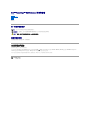 1
1
-
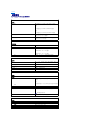 2
2
-
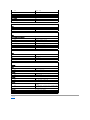 3
3
-
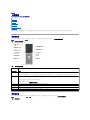 4
4
-
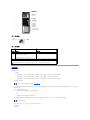 5
5
-
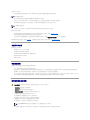 6
6
-
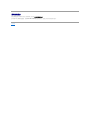 7
7
-
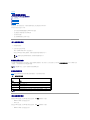 8
8
-
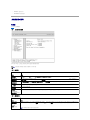 9
9
-
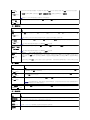 10
10
-
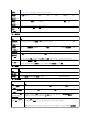 11
11
-
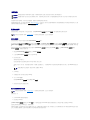 12
12
-
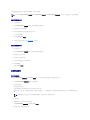 13
13
-
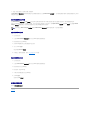 14
14
-
 15
15
-
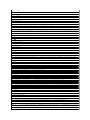 16
16
-
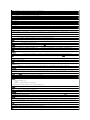 17
17
-
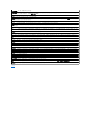 18
18